
오디오 클립을 다듬고 싶지만 방법을 찾을 수 없나요? 오늘은 PHP 편집자 Baicao가 Format Factory에서 오디오 클립 자르기 작업에 대해 자세히 설명할 것입니다. 오디오 자르기는 오디오의 중복된 부분을 제거하거나 특정 세그먼트를 추출하는 등 일상적인 사용에서 매우 일반적입니다. 이 기술을 익히면 오디오 편집의 효율성이 크게 향상될 수 있습니다. 아래에서는 Format Factory에서 오디오 자르기의 구체적인 사용을 이해하기 위해 단계별로 안내합니다.
Format Factory를 열면 왼쪽 열이 표시됩니다. 두 번째 항목은 [Audio]입니다. 오디오를 열려면 클릭하세요.
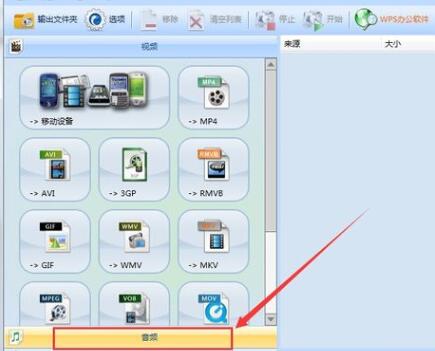
오디오를 가로채기 때문에 어떤 형식인가요? 오디오를 선택하려면 오디오 열에서 해당 형식을 클릭하세요. 예를 들어 mp3 형식의 노래는 mp3 아이콘을 클릭하세요.
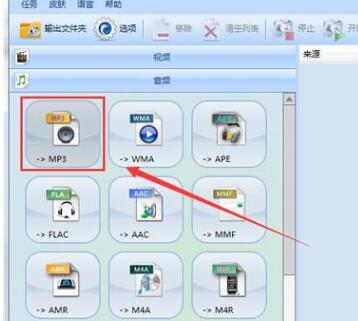
열린 페이지에서 [파일 추가]를 클릭하고 파일을 선택하세요. 오디오를 가로채서 열려면:
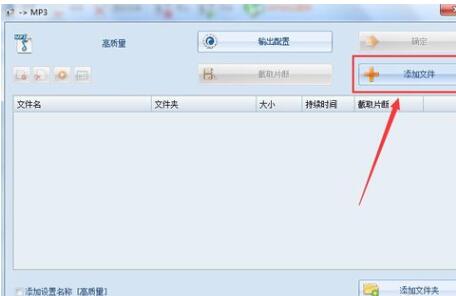
파일을 연 후 바로 페이지에 파일 정보가 표시됩니다. 이 파일을 선택한 후 [조각 가로채기]를 클릭하여 오디오를 가로챌 수 있습니다.
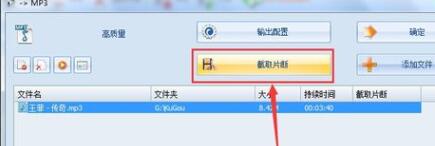
차단 조각 페이지에서 재생 위치를 직접 이동하거나, 시작 시간과 종료 시간 사용을 클릭하여 오디오 클립을 결정하거나, 아래에 기간을 입력할 수 있습니다. 다른 설정은 기본값으로 설정할 수 있으며 마지막으로 [확인]을 클릭합니다.
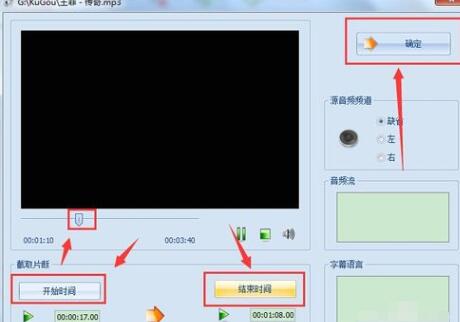
확인 후 이전 페이지로 돌아가서 아래의 출력 폴더를 변경할 수 있습니다. 필요한 경우 다른 설정을 지정할 수 있습니다. 충분하고 오른쪽 상단 모서리에 있는 [확인]을 클릭합니다.
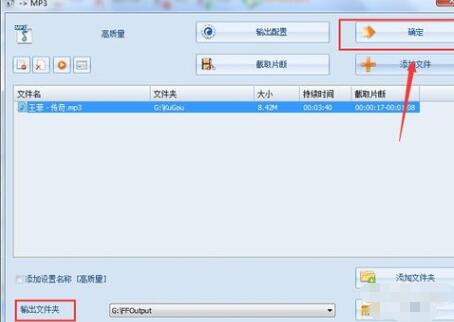
다음으로 Format Factory 초기 페이지에 들어가면 차단할 파일 정보가 표시됩니다. 차단하려면 위의 [시작] 버튼을 클릭하세요.
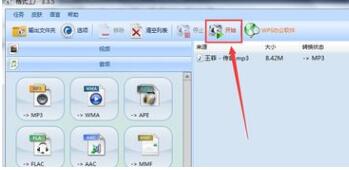
마지막으로 출력 폴더를 열면 가로채는 오디오를 볼 수 있습니다:

위 내용은 Format Factory에서 오디오 클립 자르기에 대한 자세한 작업 설명의 상세 내용입니다. 자세한 내용은 PHP 중국어 웹사이트의 기타 관련 기사를 참조하세요!